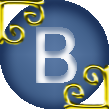Как убрать эффект красных глазВообще эффект красных глаз появляется по разным причинам – либо проблема с настройками фото-техники, либо проблемы освещения. В любом случае, от подобного никто не застрахован. В данном уроке я приведу свой способ, как убрать эффект красного глаза. Я буду работать в программе фотошоп. В более новых версиях (4 и выше пакеты Creative Suite) есть специальные наборы инструментов, чтоб устранять эффект красного глаза, но я буду действовать по старинке. Для примера возьму фотографию своей собаки, на которой отчётливо проявляется данный эффект Выбираем инструмент Lasso tool Обводим данным инструментом красные области зрачков 
На панели слоёв переходим во вкладку Channels (Каналы) 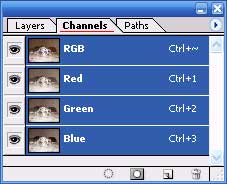
Если этой панели у вас нет, тогда выполняем Windows - Channels (Окна - Каналы) Выбираем канал «Blue» (Синий), для этого просто кликаем на нём. Остальные каналы должны стать невидимыми. 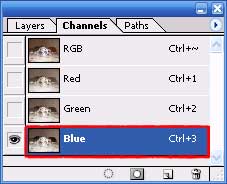
Само изображение обесцвечивается Нажимаем клавиши Ctrl+C Выбираем канал RGB (все каналы становятся видными) 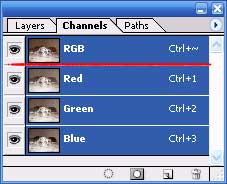
Переходим на вкладку Layers (Слои). Убедитесь, что выделение не исчезло. Нажимаем Ctrl+V. Получаем Переходим Images – Adjustments – Brightness/Contrast (Изображение – Корректировка – Яркость/Контраст) В окне яркости и контраста задаём яркость приблизительно -60, контраст приблизительно +70 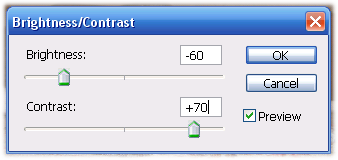
Получаем естественный, ну или очень близко похожий к этому чёрный насыщенный цвет зрачка. |
||

|
||||